כיצד לתקן את מסך המוות השחור של Oculus Quest?
Miscellanea / / January 10, 2022
Oculus Quest הוא אחד ממוצרי ה-VR המועדפים ביותר בשוק. עם זאת, ללא קשר לפופולריות העצומה והשימושיות שלהם, הם גם מועדים לקשיים טכניים. בין כל הבעיות, זו שהטרידה את המשתמשים ביותר היא המסך השחור של המוות. השימושים חווים בעיית מסך שחור של מוות Oculus Quest בזמן השימוש במוצר ה-VR.

בעיה זו מתרחשת בעיקר בזמן שמשתמשים נמצאים בין לבין נהנים מחוויית ה-VR שלהם. למעשה, לבעיה יש פנים שונות עבור משתמשים שונים. חלק מהמשתמשים חווים מסך שחור לחלוטין. בעוד שלחלק מהמשתמשים, הלוגו של Oculus מלווה את המסך השחור של המוות.
עם זאת, אם גם אתה חלק מהקהל הזה, אל תדאג יותר, מכיוון שקל מאוד להיפטר מבעיית המוות השחור של Oculus Quest. אז, ללא עיכוב נוסף, בואו נבדוק דרכים לעקיפת הבעיה שיעזרו לפתור את הבעיה.
תוכן העמוד
- הסיבות מאחורי Oculus Quest בעיית מסך המוות השחור
-
כיצד לתקן את בעיית מסך המוות השחור של Oculus Quest?
- תיקון 1: צמצם את רזולוציית ה-Oculus Quest
- תיקון 2: כבה את ערוץ הבדיקה הציבורי
- תיקון 3: השתמש ב-GPU של המערכת
- תיקון 4: הורד את מנהלי ההתקן העדכניים ביותר של המערכת
- תיקון 5: השבת שכבת-על בתוך המשחק
- תיקון 6: הפעל סריקת SFC
- תיקון 7: צור קשר עם צוות התמיכה
- מילים אחרונות
הסיבות מאחורי Oculus Quest בעיית מסך המוות השחור
יכולה להיות יותר מסיבה אחת להפעלת בעיית מסך המוות השחור של Oculus Quest. אבל בין כולם, המוזכרים להלן הם כמה מהאשמים המובילים שגורמים לבעיה.
- אתה תתמודד עם ההשלכות מול הבעיה שהוזכרה אם הגדרת את ההגדרות לרזולוציה גבוהה מאוד, אפילו יותר ממה שהמכשיר שלך יכול להתמודד.
- אם לא עדכנת את הגרפיקה, ה-USB או כל מנהלי התקנים אחרים של התקן במשך זמן רב, סביר להניח שתתמודד עם הבעיה.
- מסך המוות השחור של Oculus Quest יכול להיגרם גם בגלל הפעלת תכונת שכבת העל במשחק.
- השארת "תכונת ערוץ בדיקה ציבורית" פעילה יכולה גם היא לעורר את הבעיה.
- לבסוף, בהתחשב במורכבות של מערכת ההפעלה של Windows, אם יש קובץ פגום או מטעה זמין במערכת שלך, אז גם אתה יכול להתמודד עם הבעיה שהוזכרה.
עכשיו כשאתה מודע לכל הסיבות העיקריות שגורמות לבעיית המוות של מסך שחור של Oculus Quest, הגיע הזמן לבדוק איך להיפטר מהם.
כיצד לתקן את בעיית מסך המוות השחור של Oculus Quest?
עד למועד כתיבת מאמר זה, מפתחים לא פרסמו שום שיטה ספציפית לתיקון הבעיה. לפיכך, ייתכן שתצטרך לעבור על כל הדרכים לעקיפת הבעיה המוזכרות להלן ולהישאר עם זה שעושה את העבודה עבורך. אז הנה שיטות שונות שיעזרו לך לפתור את הבעיה שהוזכרה.
תיקון 1: צמצם את רזולוציית ה-Oculus Quest
בעיית המסך השחור של המוות נגרמת בעיקר אם הגדרת את ההגדרות לרזולוציה גבוהה מאוד. כפתרון לזה, תצטרך למזער את פתרון Oculus Quest. אז הנה השלבים שעליך לבצע כדי לבצע את העבודה.
- כדי להתחיל, הסר את Oculus Quest מהמכשיר המחובר.
- כעת, במכשיר המחובר, נווט אל תיקיית Oculus. תיקיית Oculus תמוקם ב C:\Program Files\Oculus.
- בתיקייה, פנה לכיוון תמיכה > oculus-אבחון.
- חפש את "OculusDebugTool.exe" הקובץ ולחץ עליו פעמיים.
- זה יפתח את החלון של Oculus Debug Tool.
- בחלון כלי ניפוי הבאגים, התאם את "רוחב רזולוציית קידוד". אנו ממליצים לך להגדיר אותו ל-2784.

זהו זה. הפעל מחדש את המכשיר. צרף את Oculus Quest למכשיר לאחר אתחולו. כעת, בדוק אם הבעיה נפתרה או לא. אם זה ממשיך, עבור לפתרון הבא.
תיקון 2: כבה את ערוץ הבדיקה הציבורי
סביר להניח שתתמודד עם בעיית המוות השחור של Oculus Quest אם השארת את תכונת ערוץ הבדיקה הציבורי מופעלת. למעשה, זה גם מוזהר על ידי התמיכה הרשמית של Oculus לשמור על תכונה זו מושבתת, אלא אם כן אינך רוצה לנסות את גרסאות הבטא של תוכנות Oculus שונות. אז הנה השלבים שעליך לבצע כדי לכבות את תכונת ערוץ הבדיקה הציבורי.
פרסומות
- הפעל את Oculus Quest במערכת שלך.
- לחץ על אפשרות ההגדרות הקיימת בחלונית השמאלית של המסך.
- כעת, הקש על הקטע "ביטא".
- כאן, השבת את תכונת ערוץ הבדיקה הציבורי.
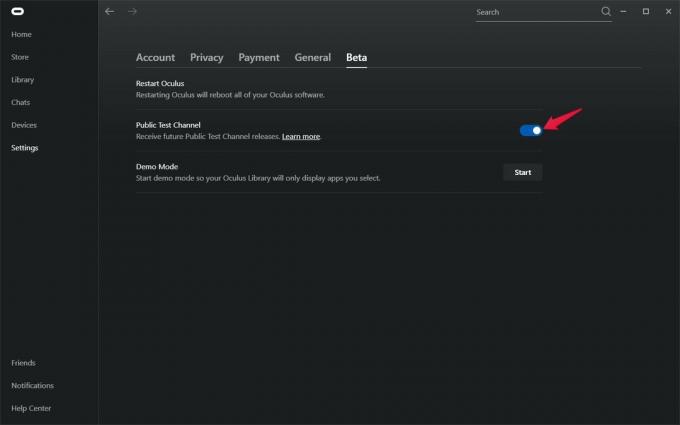
לאחר השלמתו, בדוק אם בעיית המסך השחור של המוות Oculus Quest תוקנה או לא. אם לא, המשך במאמר.
תיקון 3: השתמש ב-GPU של המערכת
פתרון יעיל נוסף שתוכל לנסות לתקן את הבעיה שהוזכרה הוא לחבר את ה-Oculus Quest לכרטיס המסך המותקן. אז הנה ההגדרות שעליך לעשות כדי לבצע את העבודה.
- בשולחן העבודה שלך, לחץ לחיצה ימנית על שטח ריק ובחר "לוח הבקרה של Nvidia".
- חלון לוח הבקרה של Nvidia יופיע.
- בחלונית השמאלית של המסך, לחץ על "נהל הגדרות תלת מימד".
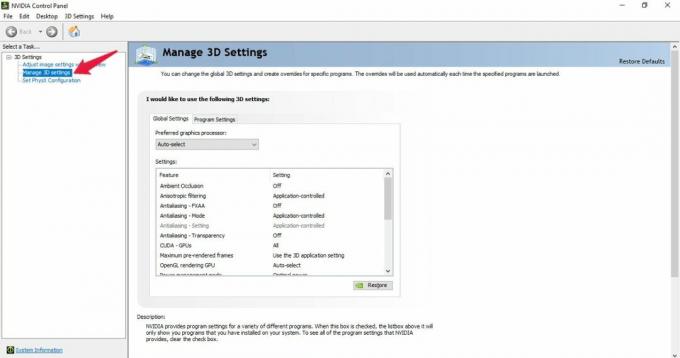
- הקש "הגדרות תוכנית“.
- לחץ על סמל התפריט הנפתח תחת, "בחר תוכנית להתאמה אישיתובחר באפליקציית Oculus Quest.

- לבסוף, לחץ על סמל התפריט הנפתח תחת, "בחר את המעבד הגרפי של ספק עבור תוכנית זו" ובחר "מעבד NVIDIA בעל ביצועים גבוהים" אוֹפְּצִיָה.
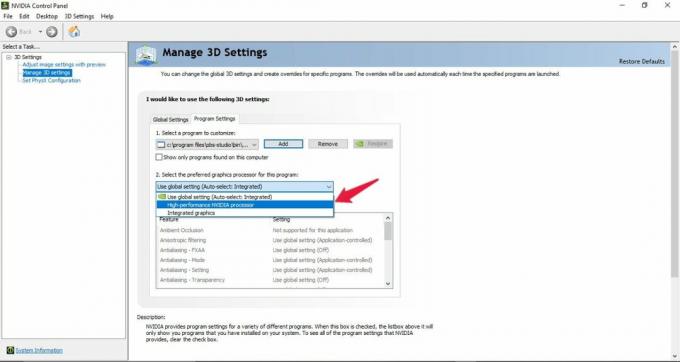
זהו זה. בדוק אם המסך השחור של הבעיה תוקן או לא. אם זה ממשיך, הגיע הזמן לעדכן את מנהלי ההתקן.
פרסומות
תיקון 4: הורד את מנהלי ההתקן העדכניים ביותר של המערכת
עדכון מנהלי התקנים של המערכת הוא דרך עובדת לתיקון הבעיה שהוזכרה. הורדת מנהלי ההתקן העדכניים ביותר של המערכת לא רק תתקן את בעיית המסך השחור של המוות, אלא היא גם תוודא שהמערכת שלך נקייה מכל סוג אחר של באגים ותקלות. אז הנה מה שאתה צריך לעשות כדי לעדכן את מנהלי ההתקן של המערכת שלך.
- פתח את תפריט ההתחלה על ידי לחיצה על מקש Windows.
- כעת בשורת החיפוש, הקלד "מנהל התקן" והקש אנטר.
- חלון מנהל ההתקנים יצוץ.
- לחץ פעמיים על האפשרות מתאמי תצוגה כדי להרחיב אותה.
- לחץ לחיצה ימנית על הגרפיקה המותקנת ובחר "עדכן דרייבר“.
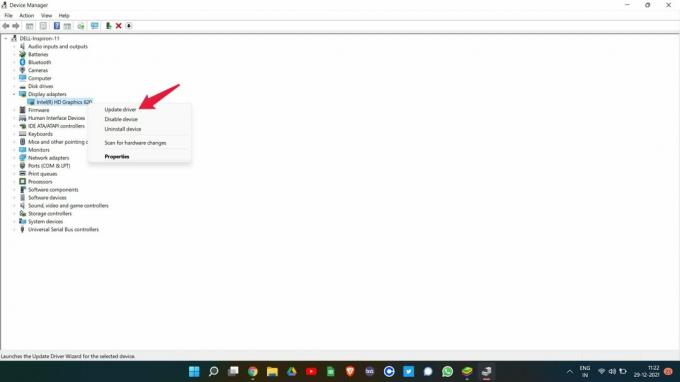
- בתיבת האישור שצצה, בחר "חפש אוטומטית אחר מנהלי התקנים".
חזור על אותו תהליך גם עם "עכברים והתקני הצבעה אחרים". לאחר העדכון, הפעל מחדש את המערכת ובדוק אם הבעיה נפתרה או לא. אם כן, אתה מוכן ללכת. עם זאת, אם זה עדיין נמשך, המשך לפתרון הבא.
תיקון 5: השבת שכבת-על בתוך המשחק
אתה יכול לכבות את תכונת שכבת העל במשחק של תוכנית או מכשיר כדי לתקן כל שגיאה שמסתובבת סביבם. זה גם מגביר את הביצועים הכוללים. וזה עבד גם עם Oculus Quest. אז הנה מה שאתה צריך לעשות כדי להשבית שכבת-על במשחק ב-Nvidia GeForce.
- הפעל את חוויית GeForce במחשב האישי שלך.
- לחץ על סמל גלגל השיניים שנמצא בחלק העליון של המסך.
- בהגדרות הכלליות, לחץ על הלחצן 'שכבת-על בתוך המשחק' כדי לכבות אותו.
לאחר שתסיים, הפעל מחדש את Oculus Quest וראה אם אתה עדיין מתמודד עם בעיית המסך השחור של המוות או לא. אם כן, עבור לפתרון האחרון לעקיפת הבעיה.
תיקון 6: הפעל סריקת SFC
בודק קבצי מערכת המכונה SFC סריקת מועיל מאוד בפתרון כל קבצי המערכת הפגומים והפגומים כולל זה שגורם לבעיית המסך השחור. אז הנה השלבים שעליך לבצע כדי לבצע סריקת SFC במחשב Windows 11.
- לחץ על לחצן Windows כדי לפתוח את תפריט התחל.
- בשורת החיפוש, הקלד "CMD" ולחץ על "הפעל כמנהל".
- חלון שורת הפקודה יצוץ.
- הקלד את הקוד המוזכר להלן במקום המיועד והקש אנטר.
sfc /scannow

המתן מספר שניות עד לביצוע הקוד. לאחר שתסיים, תופתע לראות שאתה כבר לא מתמודד עם בעיית המסך השחור של Oculus Quest של המוות.
תיקון 7: צור קשר עם צוות התמיכה
בתרחיש הגרוע ביותר, אם אתה עדיין מתמודד עם בעיות מסך שחור של Oculus Quest של מוות, האפשרות היחידה שנותרה לך היא ליצור קשר עם הגורמים הרשמיים. לשם כך, עבור לאפשרות "מרכז העזרה" הקיימת בעמוד הרשמי של Oculus, ובחר "צור קשר". אתה יכול גם ללחוץ על זה קישור כדי לבקר ישירות במדור צור קשר של Oculus. שים את הבעיה שלך באזור השאילתה ולחץ על שלח. צוות התמיכה של Oculus יענה לבעיה שלך בהקדם האפשרי.
מילים אחרונות
כך ניתן לתקן את בעיית מסך המוות השחור של Oculus Quest. ספר לנו אם השיטות המוזכרות לעיל עבדו עבורך או לא. אתה יכול גם לשתף כל פתרון עובד אחר בתגובות. יתר על כן, אל תשכח לבדוק את המדריך האחר שלנו אוקולוס לפתור בעיות שונות הסובבות סביב המוצר.



